ArcGIS for Desktop を使用してレプリカの作成または同期プロセスを実行すると、接続環境でも非接続環境でも、プロセスに関する詳細な情報はレプリカ アクティビティ ログに追加されます。この情報を使用してエラーのトラブルシューティングやレプリカ作成および同期処理のパフォーマンスの検証を行うことができます。
レプリカ アクティビティ ログの情報は、レプリカ プロセスを実行するときの進行状況ダイアログ ボックスに表示される情報にほぼ相当します。たとえば、次のものがあります。
- ERRORS - プロセスの実行中に発生したエラーの数
- WARNINGS - プロセスの実行中に発生した警告の数
- Operation Name - 実行したプロセスの名前
- Time Completed - プロセスが完了した日時
- Operation Info - プロセスに関する一般情報
記録のレベルを 5 種類のレベルから選択したり、ログの作成および更新の場所を選択できます。ArcMap 内でこれらの設定を行うには、次の手順に従います。
- [分散ジオデータベース] ツールバーの [分散ジオデータベース] をクリックします。
- [オプション] をクリックします。
- [一般] タブをクリックします。
- レプリカ アクティビティ ログのパスと名前を指定します。デフォルトの設定を使用する場合は、ログ ファイルの名前は ReplicaLog.dat で、Application Data フォルダーにあります。
- ログ レベルを指定します。
- [OK] をクリックします。
1 つのレプリカ プロセスが複数のコンピューターにわたる場合があるので、プロセスに関する情報は複数のコンピューター上のレプリカ アクティビティ ログに分割されることもあります。たとえば非接続環境では、データの送り手からエクスポートして受け手にインポートすることで変更が同期されます。この場合、エクスポート変更情報はエクスポート プロセスが発生する側のコンピューター上のログに記録されますが、インポート変更情報はインポート プロセスが実行されたコンピューター上のログに記録されます。レプリカ アクティビティ ログは、新しいレプリカ プロセスの情報がファイルに追加されるにしたがって時間の経過とともにサイズが大きくなります。
ArcGIS Server を使用してレプリケーションを実行すると、情報はレプリカ アクティビティ ログに記録されません。代わりに、情報はサーバー アクティビティ ログに記録され、ArcGIS Server Manager を使用してアクセスできます。
レプリカ アクティビティ ログは、ArcCatalog および ArcMap のレプリカ マネージャーから各レプリカに提供されるレプリカ ログとは異なります。レプリカ マネージャーで提供されるレプリカ ログは、同期イベントに関する情報をジオデータベースに格納し、エラーがあった場合にはエラー情報を記録します。レプリカ ログは、変更の送受信の追跡にも使用でき、アクティビティ ログと同じようにエラー情報の取得にも利用できます。ただし、アクティビティログには、エラーが発生したときに実行されていた操作の情報が含まれるため、アクティビティ ログのエラー情報のほうが詳細です。
ログの表示
ReplicaLog.dat ファイルの内容は、直接テキスト エディターで表示できますが、書式設定したビューでログの情報を表示する方法については、技術資料『HowTo: Get a formatted view of the ReplicaLog.dat file』をご参照ください。この記事は support.esri.com に掲載されています。
書式設定されたレプリカ アクティビティ ログの例を次に示します。
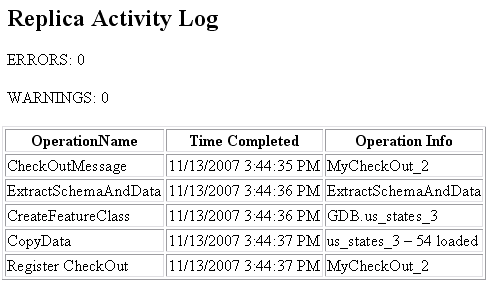
この例のレプリカ アクティビティ ログには、1 回のレプリカ作成プロセスに関する情報が記録されています。ログの冒頭では、エラーも警告も 0 件であることを示しています。表には、このレプリカ作成プロセスで発生した操作が説明されており、それぞれの意味は次のとおりです。
CheckOutMessage - 午後 3:44:35 に、MyCheckOut_2 という名前のレプリカの作成プロセスが開始されました。
ExtractSchemaAndData - 最初のステップとしてスキーマとデータが抽出されました。抽出の際には、ターゲットにフィーチャクラスとテーブルが作成され、データがソースからターゲットにコピーされます。このプロセスは、レプリカの各フィーチャクラスとテーブルについてログの次の行で概略されます。
CreateFeatureClass - この例では、1 つのフィーチャクラス GDB.us_states_3 だけが複製されます。この行では、3:44:36 にフィーチャクラスがターゲットに作成されたことが示されています。
CopyData - フィーチャクラス us_states_3 については、3:44:37 に合計 54 のフィーチャがソースからターゲットにコピーされました。前項と比較すると、このフィーチャのコピーに 1 秒かかったことがわかります。
Register CheckOut - 最後のステップとして、レプリカをソースとターゲットのジオデータベースに登録します。完了時刻を見ると、レプリカの登録にかかったのが 1 秒未満であることがわかります。